Comment installer une animation de démarrage personnalisée sur Steam Deck [2023]
Publié: 2023-03-28Steam Deck n'est pas une autre console de jeu portable ordinaire. Il fonctionne sur Steam OS, qui est basé sur Linux. Vous pouvez changer beaucoup de choses sur Steam Deck pour le rendre plus personnel sans avoir à bricoler beaucoup avec les paramètres.

Avec la dernière mise à jour de Steam OS, Valve a rendu beaucoup plus facile l'utilisation d'animations de démarrage personnalisées sur Steam Deck. Si vous décidez de modifier Steam Deck à un niveau plus profond, vous devez mieux comprendre l'appareil. Nous avons présenté deux façons simples de modifier facilement l'animation de démarrage de votre Steam Deck.
Commençons.
Table des matières
Comment installer une animation de démarrage personnalisée sur Steam Deck en utilisant le mode bureau
Avant de commencer, assurez-vous de disposer d'une connexion Internet solide et d'un clavier à portée de main. Vous aurez besoin d'une connexion Internet pour télécharger les fichiers d'animation de démarrage et d'un clavier pour taper certaines commandes.
- Passez en mode bureau sur votre Steam Deck. Nous avons un guide complet à ce sujet à suivre.
- Trouvez une animation de démarrage que vous aimez. Il existe de nombreuses animations de démarrage que vous pouvez trouver en ligne pour Steam Deck, à la fois sur Reddit et sur le site Web du référentiel Steam Deck.
- Tapez steamdeckrepo.com dans votre navigateur ou recherchez Steam Deck Repo sur Google.
- Faites défiler et trouvez une animation de démarrage que vous aimez et cliquez sur télécharger pour l'enregistrer. Vous devriez maintenant avoir téléchargé un fichier .webm.
- Créez vos dossiers et copiez votre animation de démarrage. Suivez les étapes ci-dessous.
- Ouvrez l'application explorateur de fichiers (appelée Dolphin ).
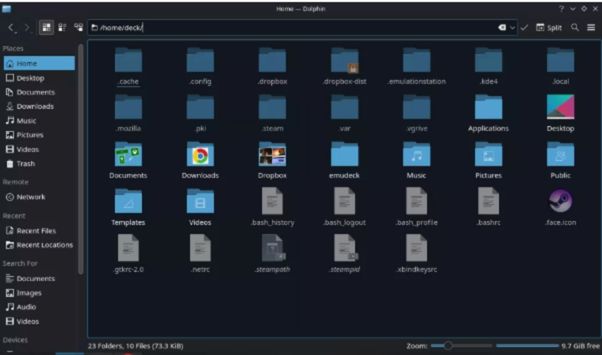
- Cochez l'option Afficher les fichiers cachés .
- Accédez à votre répertoire personnel ( /home/deck ).
- Accédez à .steam/root/config .
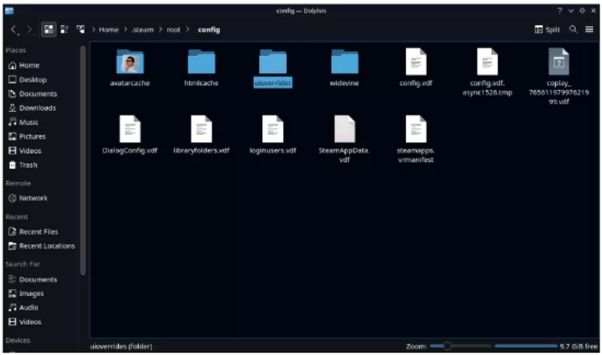
- Créez un dossier uioverrides et entrez-le.
- Créez un dossier de films et entrez-le
- Copiez le fichier .webm que vous avez téléchargé précédemment et placez-le dans ce dossier.
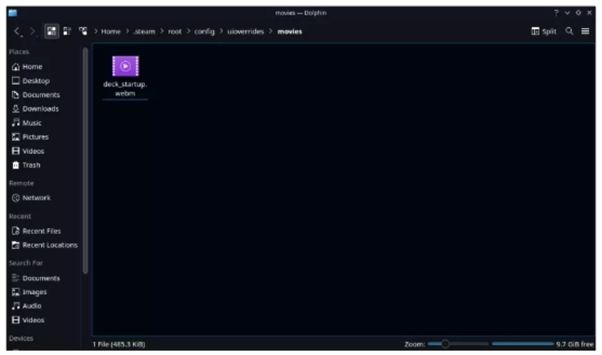
- Assurez-vous qu'il s'appelle deck_startup.webm .
- Redémarrez votre Steam Deck.
Lorsque vous redémarrez votre Steam Deck, l'animation de démarrage devrait maintenant être appliquée !
Comment installer une animation de démarrage personnalisée sur Steam Deck à l'aide du menu de personnalisation
Avant de commencer, assurez-vous d'avoir une bonne connexion Internet et un clavier à portée de main. Vous aurez besoin d'une connexion Internet pour télécharger les fichiers d'animation de démarrage et d'un clavier pour taper certaines commandes. Certaines des étapes ci-dessous sont une répétition de la méthode précédente.
- Passez en mode bureau sur votre Steam Deck. Nous avons un guide complet à ce sujet à suivre.
- Trouvez une animation de démarrage que vous aimez. Il existe de nombreuses animations de démarrage que vous pouvez trouver pour Steam Deck en ligne, à la fois sur Reddit et sur le site Web du référentiel Steam Deck .
- Tapez steamdeckrepo.com dans votre navigateur ou recherchez Steam Deck Repo sur Google.
- Faites défiler et trouvez une animation de démarrage que vous aimez et cliquez sur télécharger pour l'enregistrer. Vous devriez maintenant avoir téléchargé un fichier .webm .
- Créez vos dossiers et copiez votre animation de démarrage. Suivez les étapes indiquées ci-dessous.
- Ouvrez l'application explorateur de fichiers (appelée Dolphin ).
- Activez Afficher les fichiers cachés .
- Accédez à votre répertoire personnel ( /home/deck ).
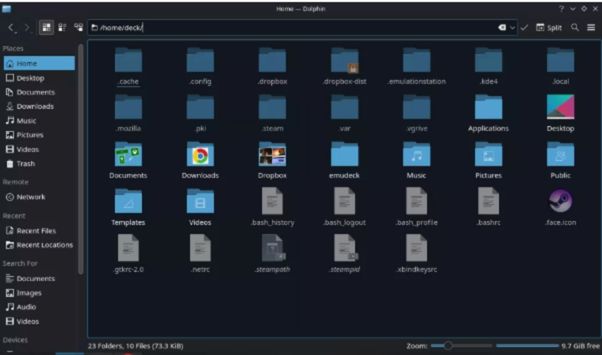
- Accédez à .steam/root/config .
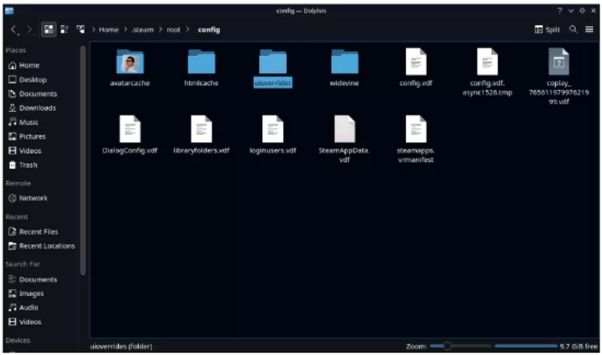
- Créez un dossier uioverrides et entrez-le.
- Créez un dossier de films et entrez-le
- Copiez le fichier .webm que vous avez téléchargé précédemment et placez-le dans ce dossier.
- Assurez-vous que le fichier est nommé deck_startup.webm .
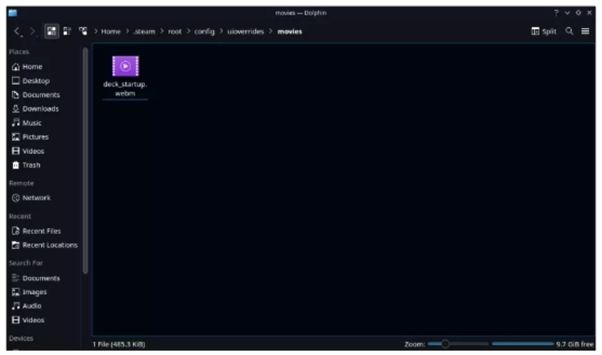
- Une fois que vous les avez tous déplacés, remettez votre Steam Deck en mode jeu .
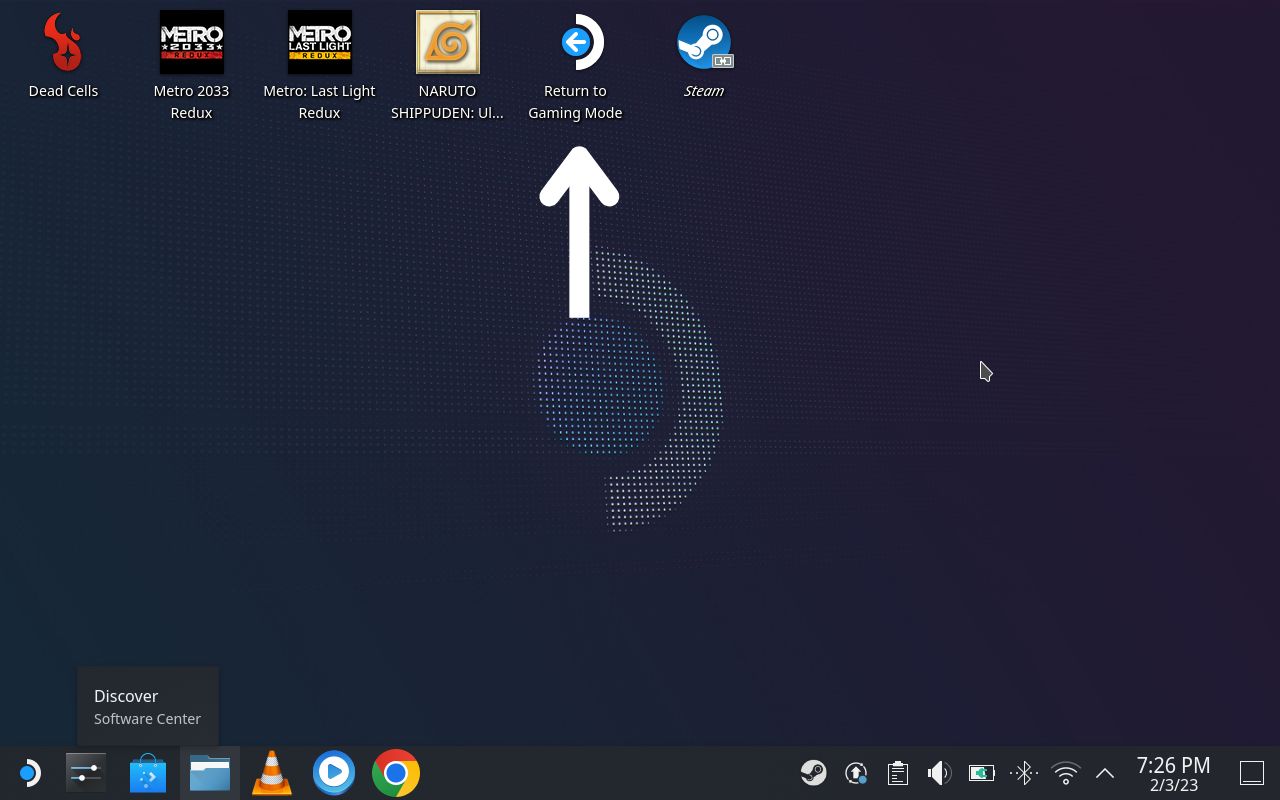
- Une fois que vous êtes de retour en mode jeu, cliquez sur le bouton Steam pour ouvrir le menu.

- Cliquez sur paramètres .
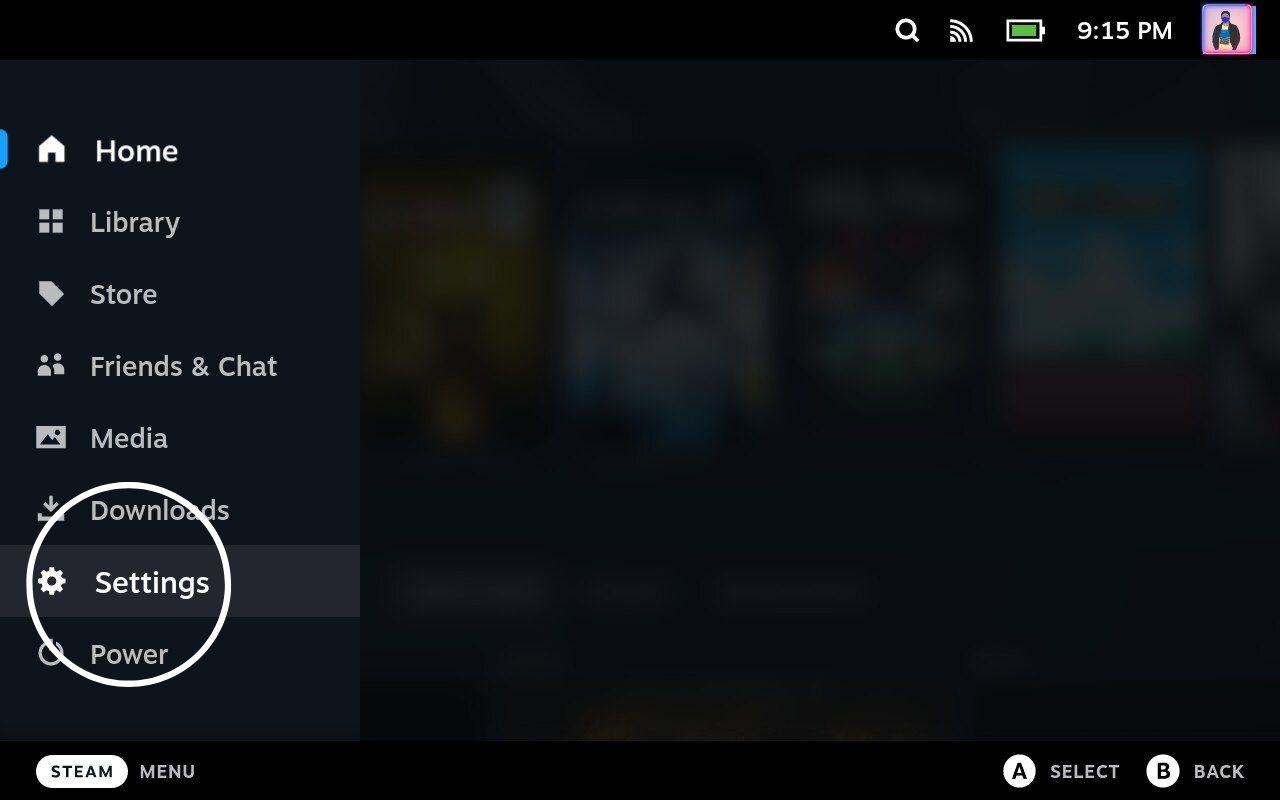
- Allez maintenant dans les paramètres. Faites défiler vers le bas du menu et recherchez la personnalisation .
- Cliquez sur Personnalisation
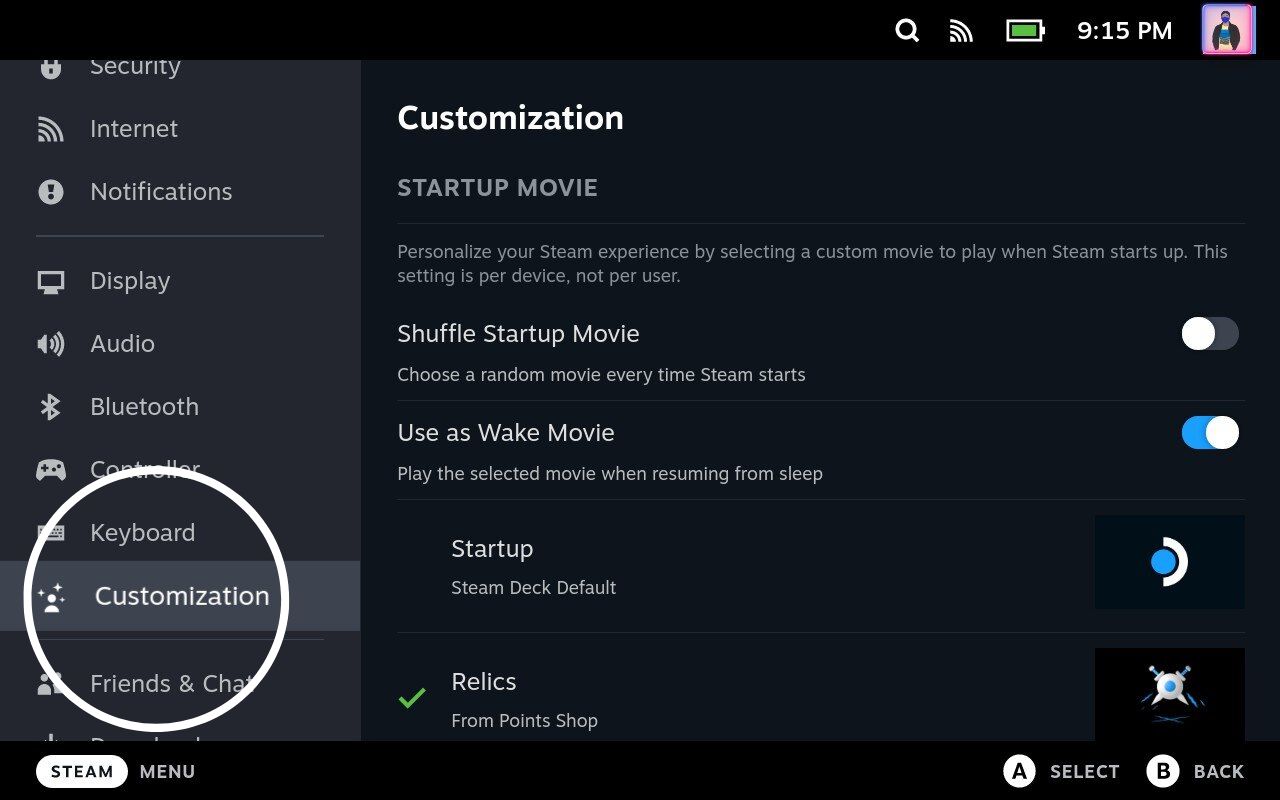
- Dans le menu de personnalisation, vous verrez tous vos films en bas. Si tous les films que vous avez téléchargés sont au bon endroit, ils s'afficheront ici.
- Maintenant, mettez simplement en surbrillance le film que vous souhaitez utiliser, cliquez dessus, et ce sera désormais le film que vous verrez lorsque la machine démarrera à chaque fois.
Vous pouvez enregistrer plusieurs films ici, alors trouvez-en autant que vous le souhaitez et téléchargez-les. Tous les films que vous achetez dans la boutique Steam Points s'afficheront également ici. Il y a aussi un interrupteur qui vous permet de mélanger les films si vous voulez que Steam Deck sélectionne un film chaque fois que vous l'allumez au hasard.

Comment changer l'animation de démarrage sur Steam Deck

Une fois que vous avez commencé à bricoler votre Steam Deck, vous ne pouvez plus revenir aux thèmes et animations de démarrage par défaut. L'une des plus grandes forces de Steam Deck est que Valve donne aux utilisateurs toute la liberté de le personnaliser comme ils le souhaitent. C'est une grande partie de la popularité de Steam Deck.
Nous avons beaucoup d'autres articles sur Steam Deck si cela vous intéresse. Assurez-vous de les vérifier. Laissez vos suggestions de Steam Deck dans les commentaires ci-dessous.
FAQ sur l'installation d'une animation de démarrage personnalisée sur Steam Deck
Pouvons-nous utiliser n'importe quelle vidéo comme animation de démarrage sur le Steam Deck ?
Oui, vous pouvez utiliser n'importe quelle vidéo comme animation de démarrage sur votre Steam Deck, mais le fichier doit être au format ".webm" avec le codec VP8 ou VP9. Bien qu'il n'y ait aucune restriction sur la taille et la longueur de la vidéo, il est logique d'utiliser quelque chose de petit et court comme animation de démarrage pour Steam Deck.
Il est également important que le fichier vidéo soit optimisé pour la résolution d'écran du Steam Deck. L'appareil a une résolution de 1280x800 pixels, la vidéo doit donc être dimensionnée et mise à l'échelle en conséquence pour éviter la distorsion ou d'autres problèmes.
Où puis-je trouver des animations de démarrage personnalisées pour le Steam Deck ?
Vous pouvez trouver des animations de démarrage personnalisées pour le Steam Deck dans la boutique Steam Point ou sur steamdeckrepo.com. Vous pouvez également effectuer une recherche sur Google pour trouver plus de ressources. Le subreddit Steam Deck est un autre endroit sympa pour trouver des animations de démarrage personnalisées. Recherchez également "Steam Deck boot animation" sur DeviantArt et GitHub.
Qu'est-ce qu'une animation de démarrage ?
Une animation de démarrage est un élément visuel qui apparaît à l'écran lorsqu'un appareil démarre ou démarre. Il comprend généralement un logo, une animation ou une vidéo qui s'exécute pendant le chargement du système d'exploitation.
